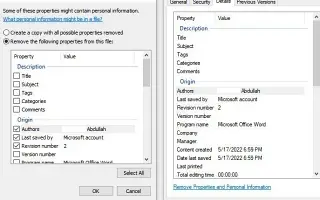Bu makale, Windows 11’deki dosyalardan meta verilerin nasıl temizleneceğine ilişkin bazı yararlı ekran görüntülerini içeren bir kurulum kılavuzudur.
Bilgisayarınızda veya cep telefonunuzda bir dosya oluşturduğunuzda, bazı kişisel bilgiler dosya özelliklerinde saklanır. Örneğin, bir bilgisayarda oluşturulan bir Word belgesi, özelliklerinde yazar verileri olarak adınızı korur. Benzer şekilde, akıllı telefonlar tarafından çekilen fotoğrafların özellikleri de konum verisine sahiptir. Bu verilere meta veri denir.
Bu küçük veri parçaları toplanıp analiz edildiğinde bilgi haline gelirler. Bilgisayarınızdan web’e bir dosya yüklediğinizde, meta veriler onunla birlikte hareket eder ve birisine tahmin ettiğinizden daha fazla bilgi verebilir. Ve bu bilgiler yanlış kişiye geçerse birçok soruna ve mahremiyet sorunlarına neden olabilir.
Bir dosyanın meta verilerinin gizliliğinizi ihlal edebileceğinden endişeleniyorsanız, İnternet’e yüklemeyi düşündüğünüz dosyadan meta verileri kaldırmak en iyisidir.
Windows 11’deki dosyalardan meta verilerin nasıl silineceği aşağıda açıklanmıştır. Kontrol etmek için kaydırmaya devam edin.
Windows 11’deki dosyalardan meta veriler nasıl silinir
Nasıl olduğunu açıklamak için bir word belgesi kullandım. Diğer dosya türlerinden meta verileri kaldırmak için aynı işlemi izlemelisiniz. Windows 11 işletim sistemindeki dosyalardan meta verileri nasıl temizleyeceğiniz aşağıda açıklanmıştır:
Önemli: Dosya özelliklerinde saklanan bilgilerin türü, dosya türüne bağlıdır. Örneğin, bir görüntü dosyasına ilişkin meta veriler, çekildiği tarih, kamera modeli, onu düzenlemek için kullanılan program, telif hakkı bilgileri ve daha fazlası gibi bilgileri içerir.
- İlk olarak, meta verileri kaldırmak istediğiniz dosyayı bulun. Ardından dosyaya sağ tıklayın ve Özellikler’i seçin.
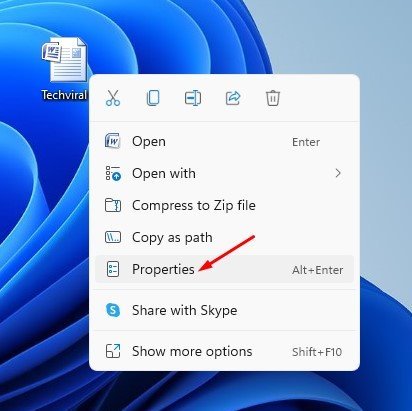
- Dosya özellikleri penceresinde, aşağıda gösterildiği gibi Ayrıntılar sekmesine geçin.
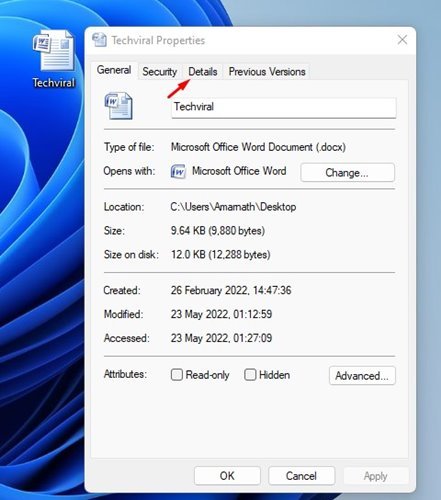
- Ayrıntılar altında , Özellikleri ve kişisel bilgileri kaldır bağlantısını tıklayın.
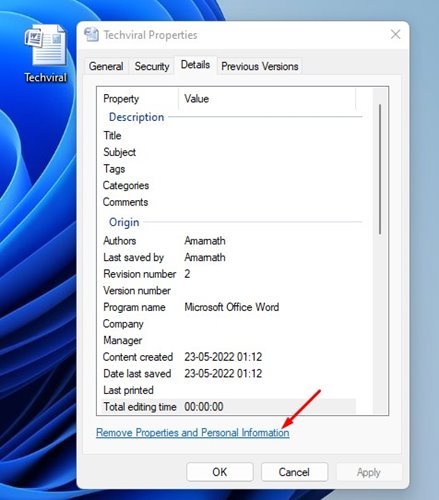
- Öznitelikleri Kaldır penceresinde iki seçenek bulacaksınız. İlk seçenek, tüm olası öznitelikleri kaldırılmış bir kopya oluşturur ve ikinci seçenek, seçilen öznitelikleri dosyadan kaldırır.
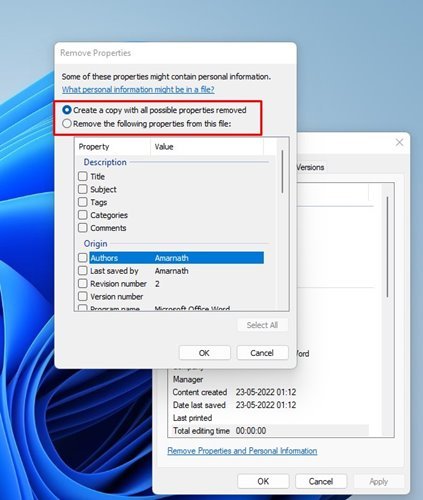
- Seçilen bilgileri kaldırmak için ikinci seçeneği seçin, Bu dosyadan aşağıdaki öznitelikleri kaldır .
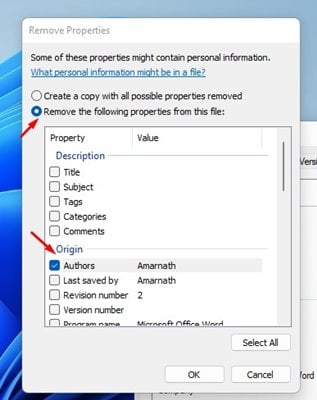
- Şimdi hangi özelliği kaldırmak istediğimizi belirlememiz gerekiyor .
- Bittiğinde, Tamam düğmesine tıklayın ve Özellikler penceresini kapatın.
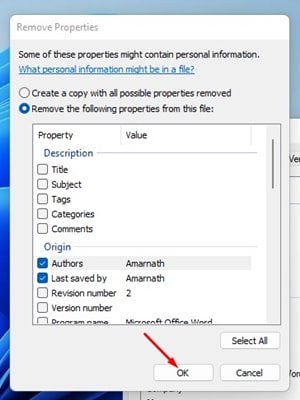
Kurulum tamamlandı. Bu, kişisel bilgilerinizi Windows 11’deki dosya meta verilerinden kaldıracaktır. Tüm dosya türleri için meta verileri kaldırmak için aynı işlemi tekrarlayın.
Gizliliğiniz için ciddi bir tehdit olabileceğinden, hassas ayrıntıları her zaman internete yüklemeden önce dosyalarınızdan kaldırmalısınız.
Yukarıda, Windows 11’deki dosyalardan meta verilerin nasıl silineceğine baktık. Umarız bu bilgiler ihtiyacınız olanı bulmanıza yardımcı olmuştur.